
2025-01-22来源:funfunapp 编辑:佚名
在使用microsoft word进行文档编辑时,为了使读者能够方便地查找和定位文档中的各个章节,通常会在文档的开头添加一个目录。word提供了非常便捷的目录自动生成功能,使得这一过程变得简单快捷。下面将详细介绍如何利用word的内置功能来插入和生成目录。
首先,确保文档已经按照逻辑顺序组织好,并且每个章节的都已经正确设置了样式。例如,一级可以设置为“1”,二级为“2”,以此类推。这一步非常重要,因为目录会根据这些预设的样式自动生成。
接下来,将光标放置在你希望目录出现的位置。这通常是在文档的开头部分,但也可以放在任何你需要的地方。然后,点击顶部菜单栏中的“引用”选项卡。在该选项卡中,你会看到一个名为“目录”的按钮。点击它,会出现一系列预定义的目录样式供选择。你可以根据个人喜好或者文档的格式要求挑选一种样式。
如果默认提供的样式不符合你的需求,可以选择“自定义目录”。在弹出的对话框中,你可以调整目录的格式,包括字体大小、行间距等。此外,还可以选择是否显示页码以及页码对齐方式等细节。完成设置后,点击“确定”即可生成目录。
值得注意的是,一旦文档内容发生更改,比如新增或删除了章节,原有的目录可能会变得不准确。此时,只需右键点击已有的目录,在弹出的菜单中选择“更新域”。接着,根据需要选择“更新整个目录”或“只更新页码”,以确保目录与文档内容保持一致。
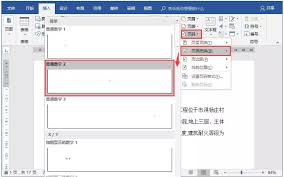
通过上述步骤,即使是没有太多技术背景的用户也能够轻松地为自己的word文档添加一个专业且美观的目录。这不仅提高了文档的专业性,也为读者提供了极大的便利。